在标签打印软件中如何快速对齐标签内容 点击:140 | 回复:0
发表于:2019-09-26 15:48:33
楼主
在标签打印软件中制作标签的时候,有的时候标签内容比较多,文字长短不一,如果不好好排版的话,会感觉很乱,为了标签的美观,在标签打印软件中添加完需要的文字之后,可以选择我们想要排版的文字,点击软件中的对齐按钮,使标签内容迅速对齐。具体操作如下:
1.打开标签打印软件,新建标签之后,点击软件左侧的”实心A”按钮,在画布上绘制一个普通文本对象,双击普通文本,在图形属性-数据源中,点击”修改”按钮,在下面的状态框中,手动输入你要的信息,点击编辑确定。
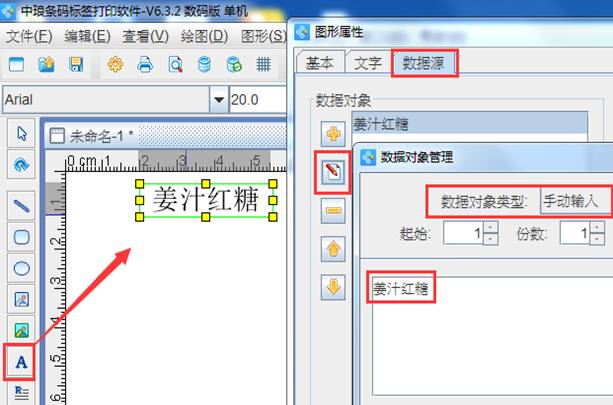
2.按照以上方法在标签上添加内容。在标签上添加完内容之后,明显可以看到,由于文字内容长度不一致,标签上的对象不是很整齐。
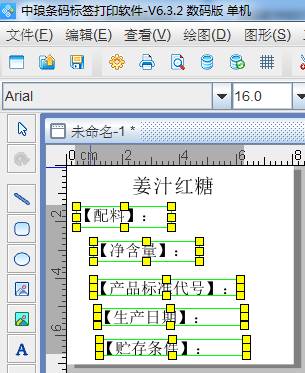
我们可以选中标签上的对象,点击“查看-对齐”设置对齐方式,也可以点击软件上方工具栏中的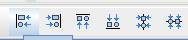 对齐按钮,如:左对齐、右对齐、顶对齐、底对齐、垂直居中对齐、水平居中对齐、水平等间距、垂直等间距等,这里可以根据自己的需求自定义设置对齐方式为左对齐。如下图:
对齐按钮,如:左对齐、右对齐、顶对齐、底对齐、垂直居中对齐、水平居中对齐、水平等间距、垂直等间距等,这里可以根据自己的需求自定义设置对齐方式为左对齐。如下图:
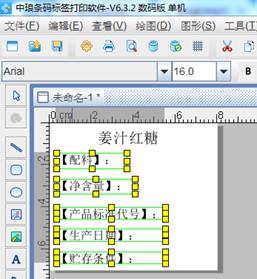
文字内容对齐之后,如果感觉垂直间隔比较大的时候,也可以再选中所有的文字,点击软件上方工具栏中的 垂直等间距按钮,设置一下垂直间隔。
垂直等间距按钮,设置一下垂直间隔。
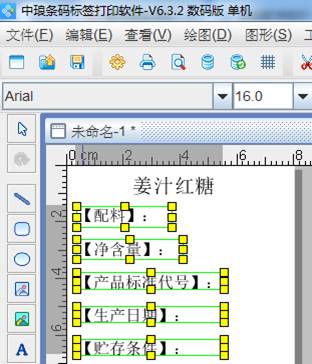
设置好之后,可以根据自己的需求,在标签上添加其他的内容。设置文字对齐的方法如上。
以上就是有关快速对齐标签内容的操作步骤,想要了解更多标签打印软件的相应教程,可以到标签打印软件官网查询。
热门招聘
相关主题
- 三相电流电压表安装方法
 [384]
[384] - 无线图传模块选型参考
 [361]
[361] - 想学网络运维对于初学者你应...
 [1704]
[1704] - 关于水泵上的部分标识 求助
 [314]
[314] - 普通变频器如何将220V输入变...
 [1274]
[1274] - 户外母排热缩套的使用建议
 [533]
[533] - 2018年医用空气消毒器、真空灭...
 [493]
[493] - 什么样的人适合学习嵌入式呢...
 [2244]
[2244] - 谈谈一拖二麦克风应该怎么去...
 [359]
[359] - 谁有win7 32位的三菱编程软...
 [445]
[445]

官方公众号

智造工程师
-

 客服
客服

-

 小程序
小程序

-

 公众号
公众号

















 工控网智造工程师好文精选
工控网智造工程师好文精选
